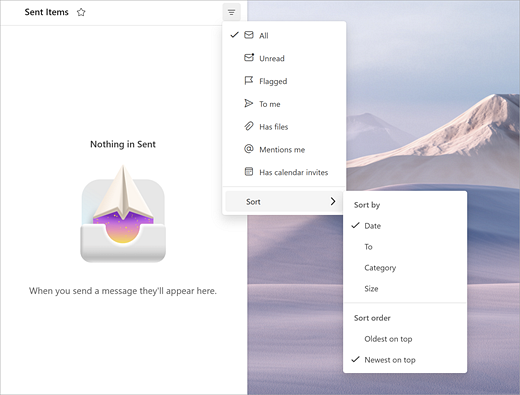Razvrščanje e-poštnih sporočil v Outlooku
Applies To
Outlook za Microsoft 365 Outlook v spletu Outlook.com Novi Outlook za WindowsRazvrstite e-poštna sporočila tako, kot vam najbolje ustreza. Razvrstite jih lahko na primer po imenu pošiljatelja ali prejemnika, datumu e-poštnega sporočila, velikosti in drugih možnostih.
Spodaj izberite možnost zavihka za različico Outlooka, ki jo uporabljate. Katero različico Outlooka imam?
Opomba: Če se navodila pod tem zavihkom »Nov Outlook « ujemajo z vašim zaslonom, morda še ne uporabljate novega Outlooka za Windows. Izberite Klasični Outlook in namesto tega upoštevajte ta navodila.
Razvrščanje e-poštnih sporočil v novem Outlooku
Seznam sporočil lahko filtrirate in razvrstite v novem Outlooku na različne načine. Na voljo je možnost razvrščanja po datumu, kategoriji, pošiljatelju, velikosti, pomembnosti, zadevi in še več.
-
Na vrhu podokna s sporočili izberite Filter.
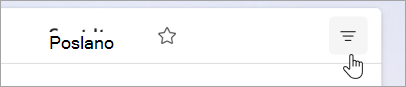
-
V razdelku Razvrsti po izberite poljubno možnost, ki jo želite razvrstiti po e-pošti.
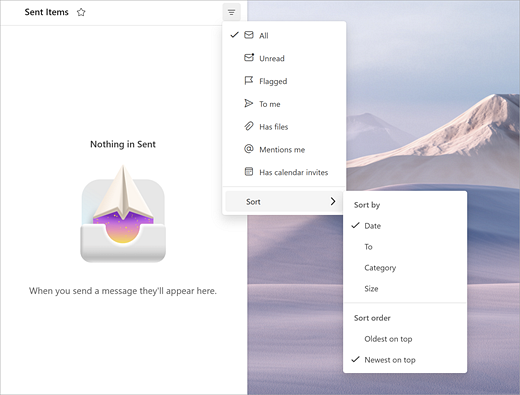
Če želite spremeniti pogled prikaza sporočil, glejte Spreminjanje načina prikaza seznama sporočil v Outlooku.
Razvrščanje e-poštnih sporočil v klasičnem Outlooku
Če želite razvrstiti sporočila v klasičnem Outlooku, izberite spustni seznam Filter na seznamu sporočil. Izberite, kaj si želite ogledati in kako želite razvrstiti elemente.
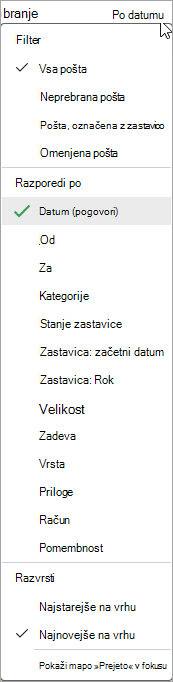
Če želite spremeniti način ogleda seznama sporočil, glejte Spreminjanje načina prikaza seznama sporočil v Outlooku.
Razvrščanje e-poštnih sporočil v Outlooku v spletu ali Outlook.com
Seznam sporočil lahko filtrirate in razvrstite v Outlooku v spletu (ali v Outlook.com.) Na voljo je možnost razvrščanja po datumu, kategoriji, pošiljatelju, velikosti, pomembnosti, zadevi in še več.
-
Na vrhu podokna s sporočili izberite Filter.
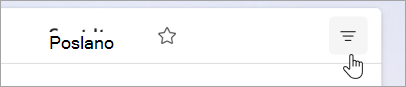
-
V razdelku Razvrsti po izberite poljubno možnost, ki jo želite razvrstiti po e-pošti.